Cara menetapkan semula kata laluan root yang dilupakan dalam debian 10
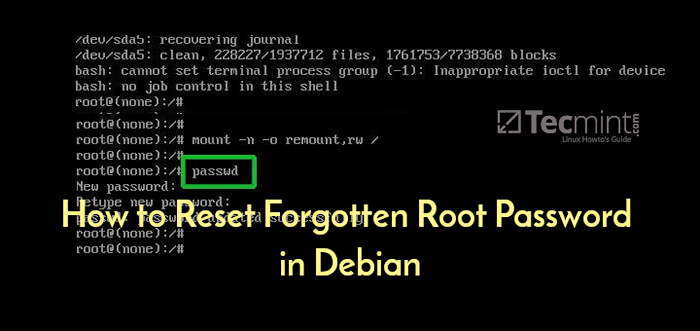
- 2745
- 711
- Daryl Wilderman
Dalam tutorial ringkas ini, anda akan belajar bagaimana menetapkan semula kata laluan root yang dilupakan di Debian 10 sistem. Ini akan membantu anda mendapatkan semula keupayaan untuk log masuk sebagai pengguna root dan menjalankan tugas pentadbiran.
Oleh itu, kuasa pertama atau reboot anda Debian 10 sistem. Anda harus dibentangkan dengan a Grub menu seperti yang ditunjukkan di bawah. Pada pilihan pertama, teruskan dan tekan 'E' Kunci pada papan kekunci sebelum sistem mula boot.
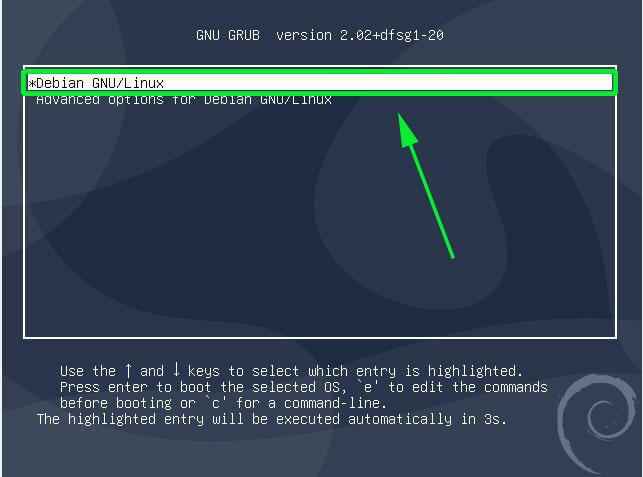 Menu Grub Debian
Menu Grub Debian Ini memberi anda ke skrin yang ditunjukkan di bawah. Tatal ke bawah dan cari garis yang bermula dengan 'Linux' yang mendahului /boot/vmlinuz-* seksyen yang juga menentukan Uuid.
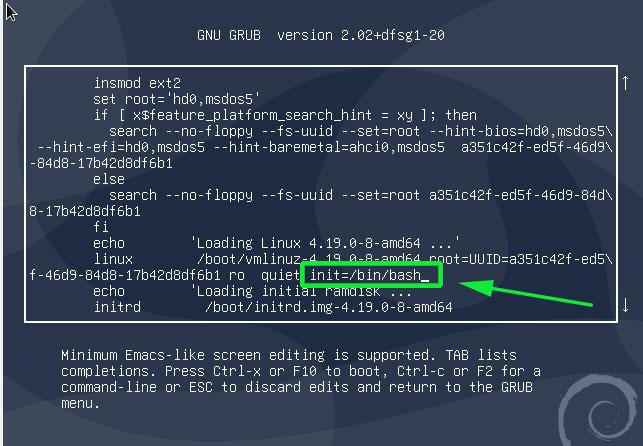 Parameter kernel Grub
Parameter kernel Grub Gerakkan kursor ke hujung baris ini, sebaik sahaja 'ro sunyi' dan masukkan parameter init =/bin/bash.
Hit seterusnya Ctrl + x untuk membolehkannya boot dalam mod pengguna tunggal dengan sistem fail root dipasang dengan baca sahaja (ro) Hak akses.
Untuk anda menetapkan semula kata laluan, anda perlu menukar akses dari baca sahaja ke baca tulis. Oleh itu, jalankan arahan di bawah untuk mengulangi sistem fail root dengan rw atribut.
: /# mount -n -o remount, rw /
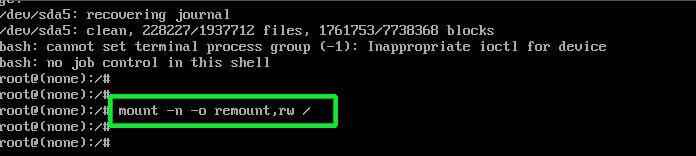 Gunung Debian Filesystem
Gunung Debian Filesystem Seterusnya, tetapkan semula kata laluan root dengan melaksanakan yang baik lama Passwd arahan seperti yang ditunjukkan.
:/# passwd
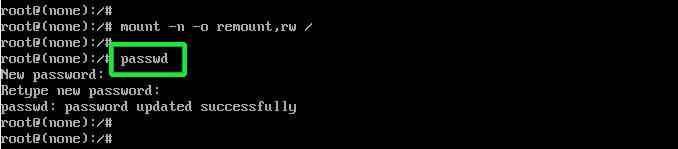 Tetapkan semula kata laluan root dalam Debian
Tetapkan semula kata laluan root dalam Debian Sediakan kata laluan baru dan tipis semula untuk mengesahkan. Sekiranya semuanya berjalan lancar dan kata laluan sepadan, anda harus mendapat 'Kata laluan dikemas kini dengan jayanya'Pemberitahuan di akhir konsol
Akhirnya tekan Ctrl + alt + del untuk keluar dan Reboot. Anda kini boleh log masuk sebagai pengguna root menggunakan kata laluan yang baru dibuat yang baru anda tentukan.
Dan itulah cara anda menetapkan semula kata laluan root yang dilupakan Debian 10.
- « Cara menetapkan semula kata laluan root yang terlupa di arch linux
- Ketahui pengendali identiti python dan perbezaan antara == dan is operator »

